نصب درایور کارت گرافیک ATI Mobility Radeon HD 5470
نصب درایور برای کارت های لپ تاپ یک فرایند بسیار مهم است. لپ تاپ های مدرن اغلب دارای دو کارت گرافیکی هستند. یکی از آنها یکپارچه است و دوم گسسته و قدرتمند است. به عنوان اولین، به عنوان یک قاعده، تراشه های اینتل وجود دارد و کارت گرافیک گسسته در اکثر موارد توسط nVidia یا AMD تولید می شود. در این درس ما درباره نحوه دانلود و نصب نرم افزار برای کارت گرافیک ATI Mobility Radeon HD 5470 بحث خواهیم کرد.
چند راه برای نصب نرم افزار برای یک کارت گرافیک لپ تاپ
با توجه به این واقعیت است که لپ تاپ دارای دو کارت گرافیکی است، برخی از برنامه ها از قدرت آداپتور داخلی استفاده می کنند و برخی از برنامه ها به یک کارت گرافیک گسسته مراجعه می کنند. ATI Mobility Radeon HD 5470 دقیقا همان نوع کارت گرافیک است. بدون نرم افزار لازم، استفاده از این آداپتور به سادگی غیر ممکن خواهد بود، در نتیجه بسیاری از پتانسیل هر لپ تاپ از بین می رود. برای نصب نرم افزار، می توانید از یکی از روش های زیر استفاده کنید.
محتوا
روش 1: وب سایت رسمی AMD
همانطور که می بینید، موضوع حاوی یک کارت گرافیک از نام تجاری Radeon است. پس چرا ما می خواهیم رانندگان آن را در وب سایت AMD جستجو کنیم؟ واقعیت این است که AMD به سادگی علامت تجاری ATI Radeon را خریداری کرد. به همین دلیل است که تمام پشتیبانی فنی در حال حاضر ارزش نگاه کردن به منابع شرکت AMD است. ما به همان شیوه ادامه می دهیم.
- برو به رسمی صفحه دانلود درایور برای کارت های گرافیک AMD / ATI.
- در صفحه، کمی به پایین بروید تا یک بلوک به نام "انتخاب راننده دستی" را ببینید . در اینجا شما میدان خواهید دید که باید اطلاعات مربوط به خانواده آداپتور خود، نسخه سیستم عامل و غیره را مشخص کنید. این بلوک را پر کنید همانطور که در تصویر زیر نشان داده شده است. تنها آخرین نقطه می تواند متفاوت باشد، جایی که شما باید نسخه سیستم عامل و عمق بیت آن را مشخص کنید.
- بعد از اینکه تمام سطرها پر شوند، بر روی دکمه «نمایش نتایج» کلیک کنید، که در پایین صفحه قرار گرفته است.
- شما به صفحه دانلود نرم افزار برای آداپتور ذکر شده در موضوع منتقل می شوید. برو پایین پایین صفحه
- در اینجا شما یک جدول با توضیحات نرم افزاری که نیاز دارید را خواهید دید. علاوه بر این، جدول نشان می دهد که اندازه فایل های دانلود شده، نسخه های راننده و تاریخ انتشار است. ما توصیه می کنیم راننده را انتخاب کنید، در توضیح آن کلمه "بتا" ظاهر نمی شود. این ها نسخه های آزمایشی نرم افزاری هستند که در بعضی موارد ممکن است خطاها رخ دهند. برای شروع دانلود لازم است دکمه نارنجی را با نام مناسب «دانلود» فشار دهید .
- در نتیجه، دانلود فایل مورد نیاز آغاز خواهد شد. ما منتظر پایان فرایند دانلود هستیم و آن را اجرا می کنیم.
- قبل از شروع، ممکن است یک هشدار امنیتی دریافت کنید. این روش بسیار استاندارد است. فقط دکمه "اجرای" را فشار دهید.
- حالا شما باید مسیر را مشخص کنید که در آن فایل هایی که برای نصب نرم افزار مورد نیاز هستند استخراج می شوند. شما می توانید محل را بدون تغییر تغییر دهید و روی دکمه "نصب" کلیک کنید.
- در نتیجه، روند استخراج اطلاعات آغاز خواهد شد، پس از آن مدیر نصب نرم افزار AMD شروع خواهد شد. در پنجره اول شما می توانید زبان را انتخاب کنید که در آن اطلاعات بیشتر نمایش داده خواهد شد. پس از آن دکمه "بعدی" را در پایین پنجره کلیک کنید.
- در مرحله بعد، شما باید نوع نصب نرم افزار را انتخاب کنید، و همچنین محل نصب و راه اندازی آن را مشخص کنید. توصیه می کنیم آیتم "سریع" را انتخاب کنید. در این مورد، تمام اجزای نرم افزاری به صورت خودکار نصب می شوند یا به روز می شوند. هنگامی که محل ذخیره فایل ها و نوع نصب انتخاب شده است، دوباره روی دکمه Next کلیک کنید.
- قبل از شروع نصب، یک پنجره را مشاهده خواهید کرد که در آن نقاط قرارداد مجوز ارائه می شود. ما این اطلاعات را مطالعه می کنیم و دکمه Accept را فشار می دهیم.
- پس از آن، روند نصب نرم افزار لازم آغاز خواهد شد. پس از اتمام آن، یک پنجره با اطلاعات مربوطه خواهید دید. اگر می خواهید، می توانید خود را با نتایج نصب هر جزء آشنا کنید با کلیک بر روی دکمه نمایش مشاهده . برای خروج از Radeon Installation Manager، دکمه Finish را کلیک کنید.
- این به این ترتیب نصب راننده را کامل می کند. به یاد داشته باشید پس از اتمام این فرآیند، سیستم را دوباره راه اندازی کنید، اگر چه این به شما پیشنهاد نمی شود. برای اطمینان از اینکه نرم افزار به درستی نصب شده است، شما باید به «مدیریت دستگاه» بروید . در آن شما باید بخش «آداپتورهای ویدئویی» را پیدا کنید که باز می شود و شما سازنده و مدل کارت های ویدئویی خود را می بینید. اگر چنین اطلاعاتی وجود داشته باشد، همه چیز به درستی انجام شده است.
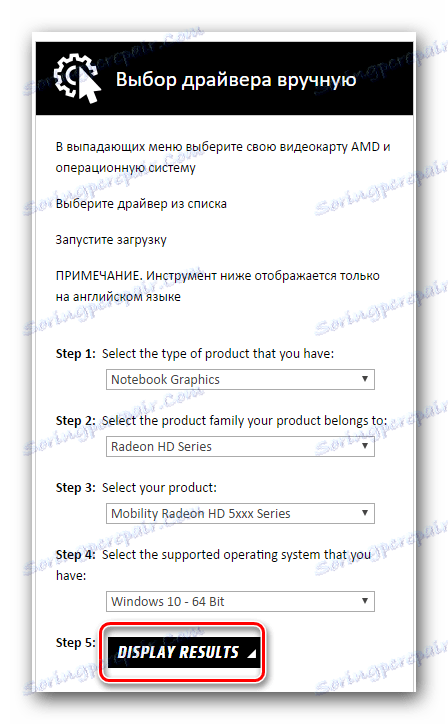

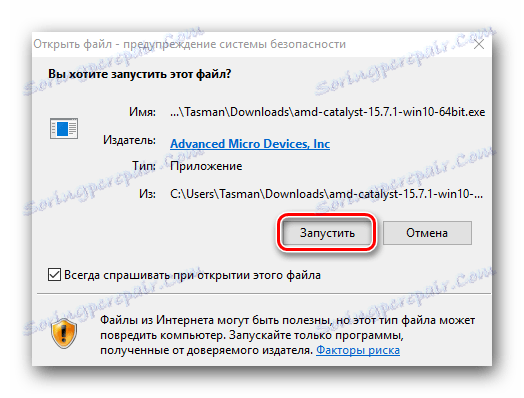
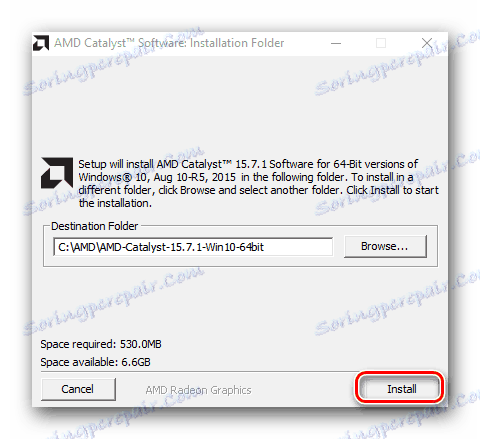
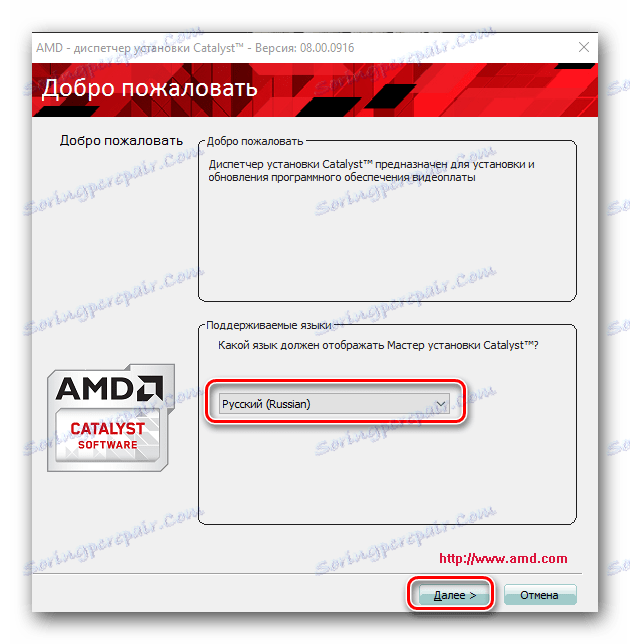
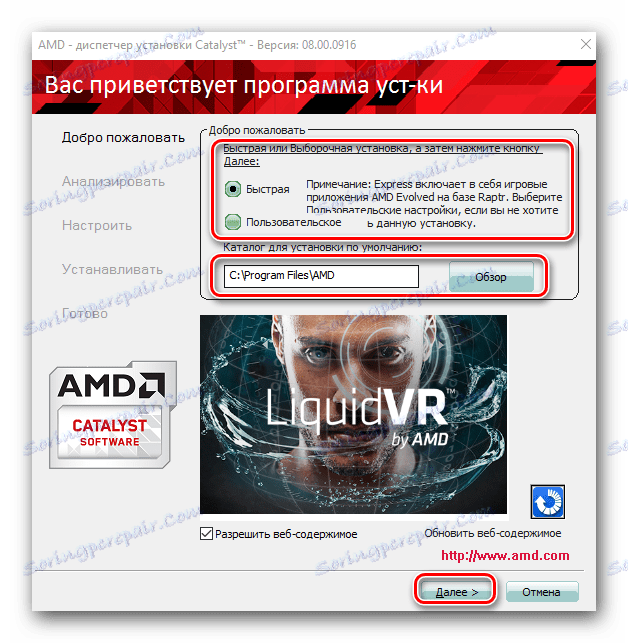
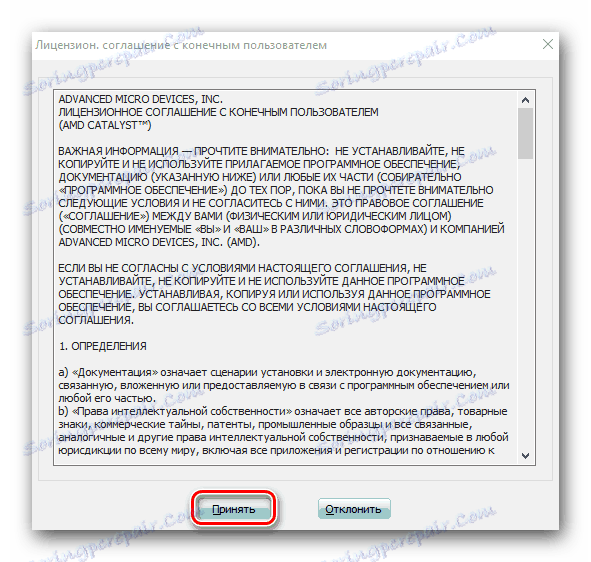
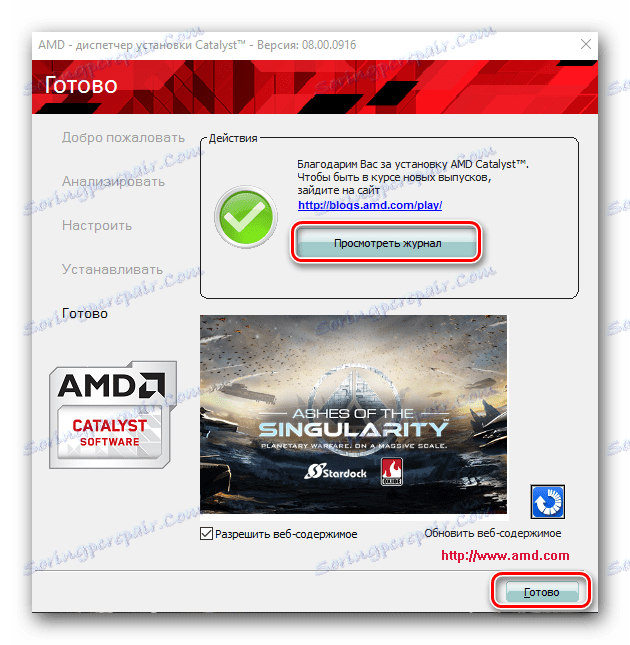
روش 2: برنامه نصب نرم افزار اتوماتیک از AMD
برای نصب درایور کارت گرافیک ATI Mobility Radeon HD 5470، می توانید از یک ابزار ویژه توسط AMD استفاده کنید. این مدل به طور مستقل مدل آداپتور گرافیکی شما را تعیین می کند، نرم افزار لازم را دانلود و نصب کنید.
- حرکت کن صفحه دانلود نرم افزار AMD
- در بالای صفحه، یک بلوک به نام "به طور خودکار شناسایی و نصب درایور را مشاهده خواهید کرد . " در این بلوک تنها دکمه "دانلود" وجود دارد . روی آن کلیک کنید
- دانلود فایل نصب از ابزار توضیح داده شده در بالا آغاز خواهد شد. ما منتظر پایان روند و اجرای پرونده هستیم.
- همانطور که در اولین روش، شما ابتدا خواسته می شود محل مکانی را که فایلی نصب شده است، پاک کنید. مسیر خود را مشخص کنید یا مقدار پیش فرض را ترک کنید. پس از آن روی "نصب" کلیک کنید .
- پس از دریافت اطلاعات لازم، فرآیند اسکن سیستم شما برای حضور سخت افزار Radeon / AMD آغاز خواهد شد. چند دقیقه طول می کشد
- اگر جستجو موفق باشد، در پنجره بعدی از شما خواسته خواهد شد که روش نصب راننده را انتخاب کنید: «اکسپرس» (نصب سریع همه اجزای) یا «سفارشی» (تنظیمات نصب سفارشی). توصیه می کنیم نصب "Express" را انتخاب کنید . برای انجام این کار، روی خط مناسب کلیک کنید.
- در نتیجه، روند دانلود و نصب تمامی اجزای سازنده که توسط کارت گرافیک ATI Mobility Radeon HD 5470 پشتیبانی می شوند، آغاز خواهد شد.
- اگر همه چیز خوب پیش رود، پس از چند دقیقه شما یک پنجره با یک پیام نشان می دهد که کارت گرافیک شما آماده استفاده است. گام نهایی این است که سیستم را دوباره راه اندازی کنید. این را می توان با کلیک روی دکمه "Restart Now" یا "Restart Now" در پنجره نهایی جادوگر نصب انجام دهید.
- این روش تکمیل خواهد شد.
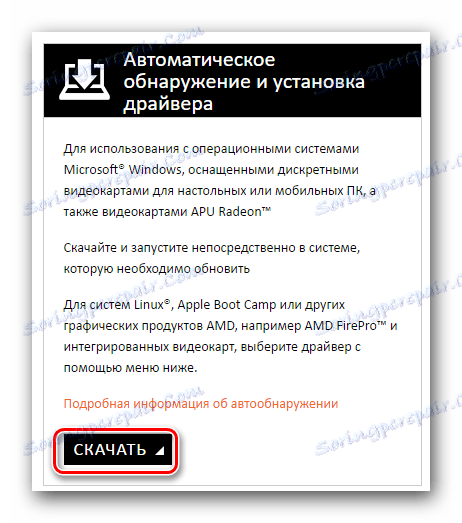
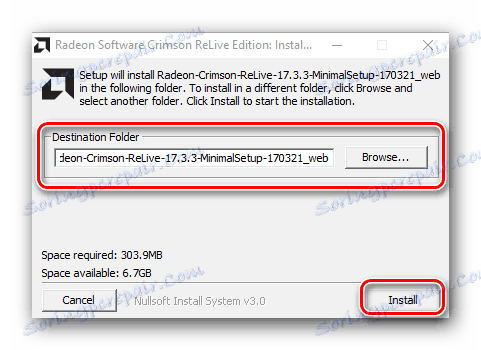
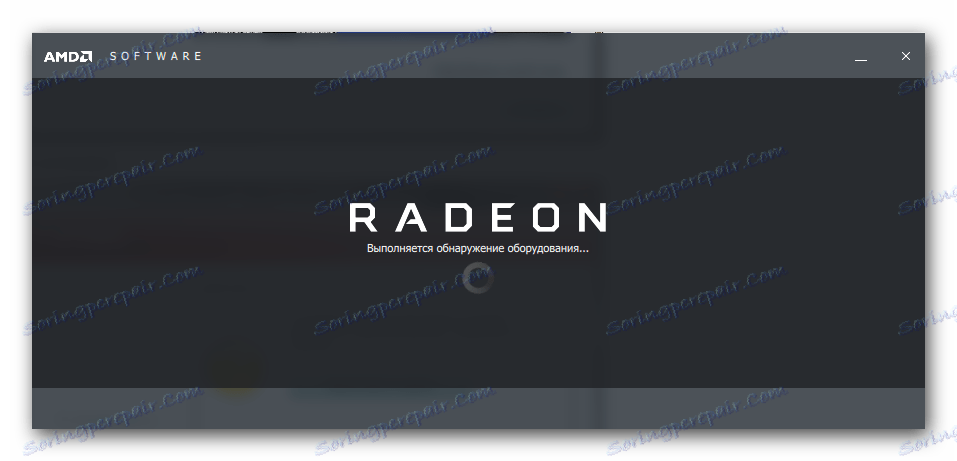
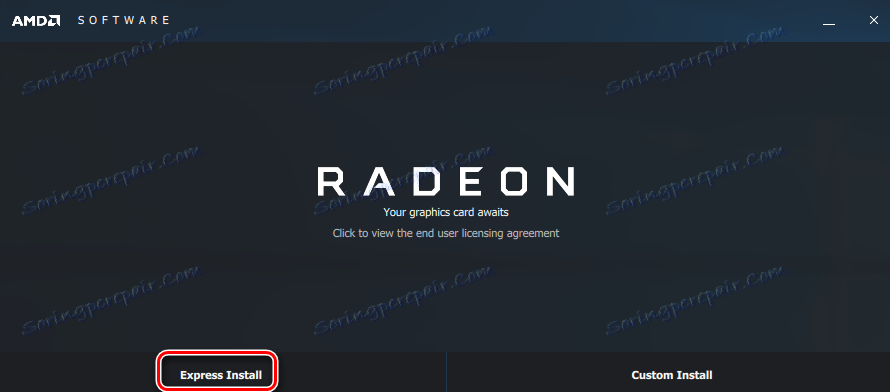
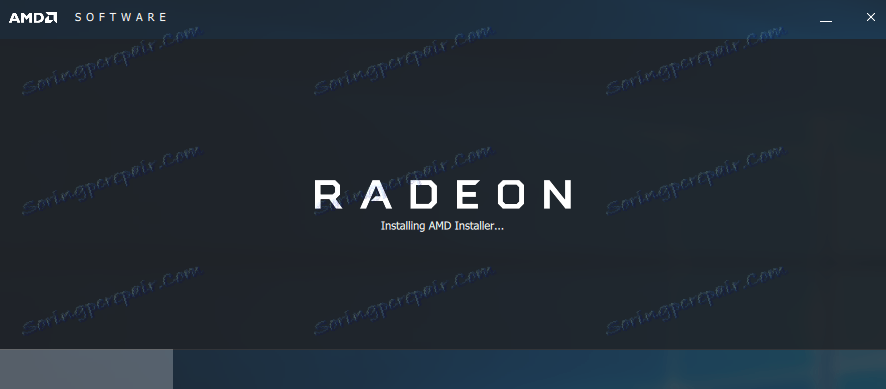
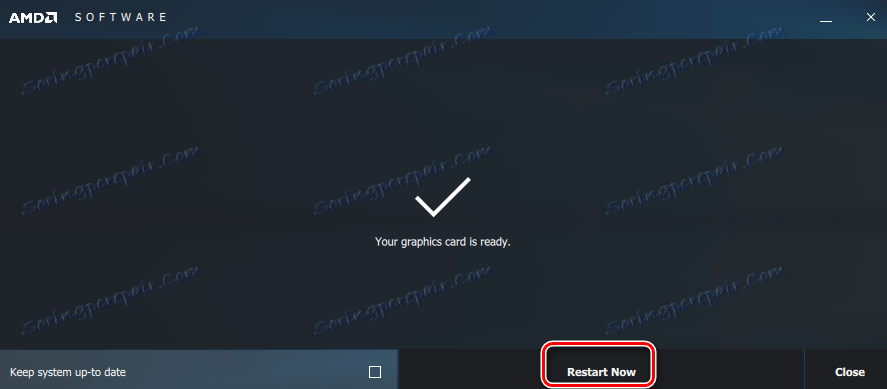
روش 3: نرم افزار نصب نرم افزار عمومی نرم افزار
اگر شما یک کاربر تازه کار از یک رایانه یا لپ تاپ نیستید، احتمالا از این ابزار به عنوان مثال می شنوید راه حل Driverpack . این یکی از نمایندگان برنامه هایی است که به طور خودکار سیستم شما را اسکن می کند و دستگاه هایی را که برای نصب درایور نیاز دارند شناسایی می کند. در واقع، آب و برق این نوع بسیار بیشتر است. در درس جداگانه ما یک بررسی از آن ها انجام دادیم.
درس: بهترین نرم افزار برای نصب درایورها
در حقیقت، شما می توانید مطلقا هر برنامه را انتخاب کنید، اما ما توصیه می کنیم با استفاده از راه حل DriverPack. این نسخه دارای یک نسخه آنلاین و یک پایگاه داده درایور قابل دانلود است که برای آن نیازی به دسترسی به اینترنت وجود ندارد. علاوه بر این، این نرم افزار دائما به روز رسانی ها را از توسعه دهندگان دریافت می کند. یک راهنما در مورد چگونگی به درستی به روز رسانی نرم افزار از طریق این ابزار می تواند در یک مقاله جداگانه یافت شود.
درس: چگونه با استفاده از DriverPack Solution، رانندگان را بر روی رایانه خود بهروز کنید
روش 4: خدمات جستجوی راننده آنلاین
برای استفاده از این روش، باید شناسه منحصر به فرد کارت ویدئوی خود را بدانید. مدل ATI Mobility Radeon HD 5470 دارای معنی زیر است:
PCIVEN_1002&DEV_68E0&SUBSYS_FD3C1179
حالا شما باید با یکی از سرویس های آنلاین که متخصص در یافتن نرم افزار توسط ID سخت افزار هستید، تماس بگیرید. بهترین خدمات ما در درس خاص ما شرح داده شده است. علاوه بر این، شما گام به گام دستورالعمل های مربوط به نحوه درست راننده را با شناسه برای هر دستگاه پیدا خواهید کرد.
درس: جستجو برای رانندگان توسط شناسه سخت افزار
روش 5: مدیر دستگاه
توجه داشته باشید که این روش بیشتر ناکارآمد است. این تنها به شما اجازه می دهد فایل های اساسی نصب کنید که به سیستم کمک می کند به سادگی کارت گرافیک خود را به درستی شناسایی کند. پس از آن، شما هنوز هم باید از یکی از روش های شرح داده شده در بالا استفاده کنید. با این حال، در برخی موارد، این روش هنوز هم می تواند کمک کند. او بسیار ساده است.
- "مدیریت دستگاه" را باز کنید . ساده ترین راه این کار این است که همزمان دکمه های "ویندوز" و "R" را روی صفحه کلید فشار دهید. در نتیجه، پنجره برنامه Run باز خواهد شد. در فیلد تنها دستور
devmgmt.mscکنید و روی "OK" کلیک کنید. پنجره Task Manager باز خواهد شد. - در «مدیریت دستگاه» برگه «آداپتورهای ویدیویی » را باز کنید.
- آداپتور مورد نظر را انتخاب کرده و روی دکمه ی راست کلیک کلیک کنید. در منوی کشویی منوی کشویی، خط اول «بهروزرسانی رانندگان» را انتخاب کنید .
- در نتیجه یک پنجره باز می شود که در آن شما باید مسیری را که راننده جستجو می شود را انتخاب کنید.
- ما توصیه می کنیم انتخاب "جستجوی خودکار" .
- در نتیجه، سیستم سعی خواهد کرد فایل های لازم را بر روی رایانه یا لپ تاپ پیدا کند. اگر نتیجه جستجو موفق باشد، سیستم به طور خودکار آنها را نصب خواهد کرد. پس از آن شما یک پنجره با یک پیام در مورد اتمام موفقیت آمیز روند مشاهده کنید.
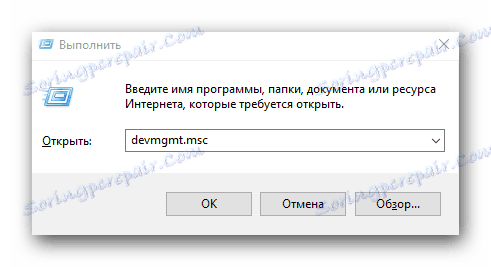
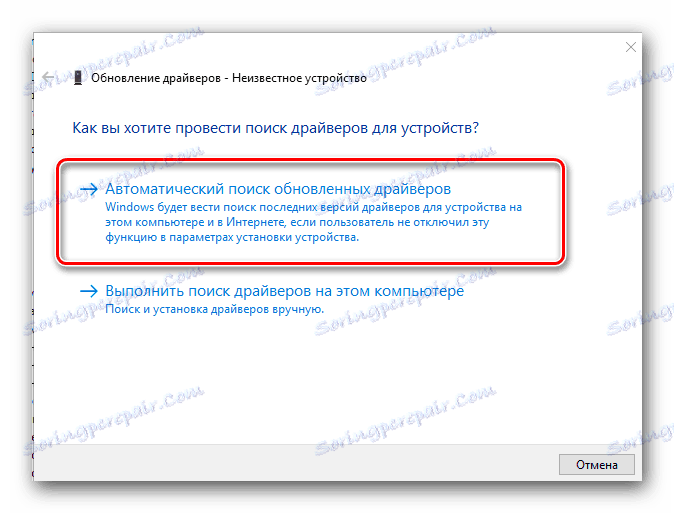
با استفاده از یکی از این روشها، شما می توانید نرم افزار را برای کارت گرافیک ATI Mobility Radeon HD 5470 نصب کنید. این به شما این امکان را می دهد که فیلم ها را با کیفیت خوب پخش کنید، در برنامه های 3D کامل کار کنید و از بازی های مورد علاقه خود لذت ببرید. اگر در هنگام نصب رانندگان هر گونه خطا یا مشکلی داشته باشید، در نظرات بنویسید. ما سعی خواهیم کرد که علت را با شما پیدا کنیم.
